Jak zrobić kapelusz w grupie VKontakte
W sieci społecznościowej VKontakte, jak być może jesteście świadomi, oprócz głównego awatara społeczności, użytkownicy mają możliwość zainstalowania osłony. Jednocześnie proces tworzenia i wdrażania tego rodzaju pułapek może wzbudzać wiele pytań dla początkujących użytkowników, którzy nie są zaznajomieni z podstawowymi elementami VC, ale już mają własną grupę.
Treść
Tworzenie okładki dla grupy
Natychmiast warto zauważyć, że ogólnie już rozważaliśmy ten proces w jednym z wcześniejszych artykułów. Jednak niektóre funkcje, które opisujemy poniżej, nie zostały przedstawione wystarczająco szczegółowo.
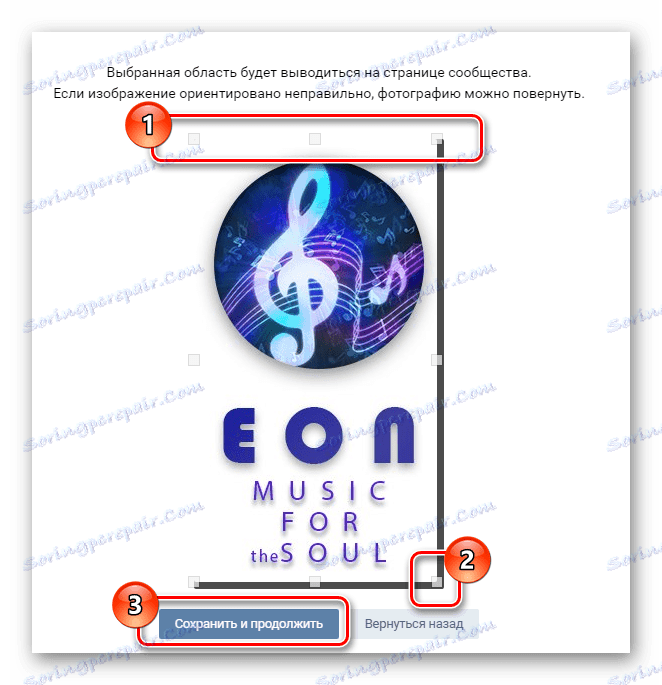
Więcej szczegółów: Jak stworzyć avu dla grupy VK
Aby z powodzeniem stworzyć publiczny limit, będziesz potrzebować podstawowej wiedzy w posiadaniu edytora zdjęć, który pozwoli ci ustawić jasne wymiary ostatecznego obrazu. Najbardziej idealny do tych celów Adobe Photoshop .
Wymagania sieci społecznościowej wymagają użycia plików do wyboru w jednym z trzech formatów:
- PNG;
- JPG;
- Gif.
Należy pamiętać, że cechy techniczne tych plików nie są obecnie obsługiwane przez witrynę danej sieci społecznościowej. Wnikając w sedno tego, co zostało powiedziane, VKontakte nie jest w stanie pracować z efektem przezroczystego tła lub animacji.
Animacje mogą być stabilnie przesyłane do witryny i odtwarzane tylko w przypadkach, gdy plik jest dodawany jako dokument.
Zobacz także: Jak dodać VK Gifku
Tworzenie zwykłego nagłówka
Nie będziemy uważnie analizować procesu edycji obrazu ze względu na wczesną analizę tych działań z wystarczającą szczegółowością. Jedyne, na co zwracamy szczególną uwagę, to główne cechy, które są niezwykle ważne przy rozważaniu przygotowania pliku graficznego.
- W preferowanym edytorze zdjęć, przed utworzeniem okładki, podaj wartości o stałym rozmiarze.
- 795x200px - standardowa jakość;
- 1590x400px - lepsza jakość.
- Powinien wyraźnie wyrównać wielkość czapek dla urządzeń mobilnych.
- Zgodnie z normą wymiary pliku graficznego zostaną obcięte:
- 197 pikseli po obu stronach - standardowa adaptacja proporcji;
- 140 pikseli po obu stronach - pod wskaźnikami systemowymi strony;
- 83px na górze - pod standardowymi wskaźnikami urządzenia.

Zaleca się użycie drugiej opcji ze względu na możliwą utratę klarowności obrazu.
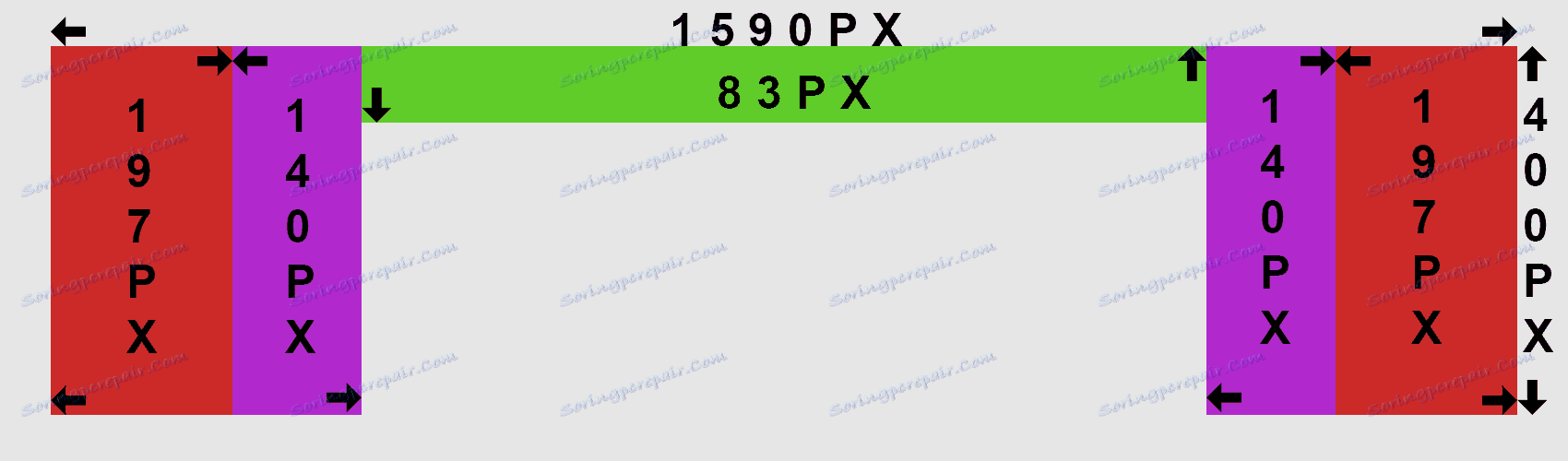
Mając do czynienia z subtelnościami tworzenia i adaptacji okładki, ważne jest, aby pamiętać, że w przypadku pełnej wersji strony VK, jeśli właśnie pobrano obraz znaleziony w Internecie i nie został on przycięty zgodnie z wpisanym szablonem, proporcje będą nadal obserwowane podczas jego pobierania. Co więcej, możesz niezależnie wybrać dowolną część obrazu, nie zapominając o jasności.
Na przykład pokażemy, jak wygląda koncepcja edytowania najprostszego, ale w pełni adaptacyjnego nagłówka w Photoshopie.
- Po utworzeniu pliku, przejdź do ustawień programu oraz w sekcji "Jednostki miary i reguły" w bloku "Jednostki miary", ustaw wartości "Pikseli" dla obu elementów.
- Wybierz narzędzie Zaznaczanie prostokątne i podziel bloki o wcześniej wspomnianych wymiarach.
- W wolnym obszarze utwórz samą okładkę, używając motywów społeczności i własnych pomysłów.
- Zapisz obraz w formacie PNG lub innym obsługiwanym przez witrynę VK.
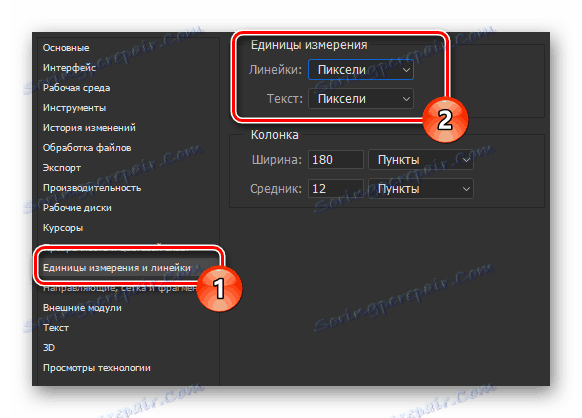


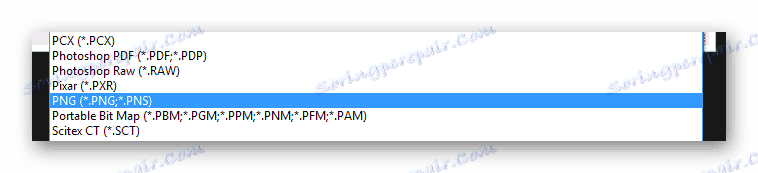
Po wykonaniu opisanych czynności możesz od razu przejść do analizy funkcji przesyłania zdjęć na VKontakte.
Ładowanie normalnych nakrętek
Podobnie jak w przypadku edycji nowego obrazu, wcześniej rozważaliśmy proces dodawania gotowego pliku do witryny. W rezultacie wystarczy przeczytać artykuł cytowany na wcześniej podanym linku.
- W sekcji "Zarządzanie społecznością" przejdź do zakładki "Ustawienia" .
- Użyj linku "Pobierz" znajdującego się obok elementu "Okładka społecznościowa" .
- Dodaj plik z systemu poprzez obszar pobierania.
- Następnie grupa zostanie ustawiona na pożądany obraz.
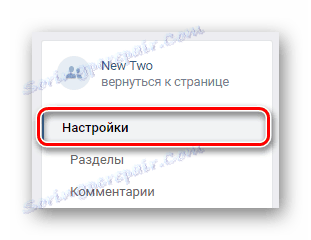
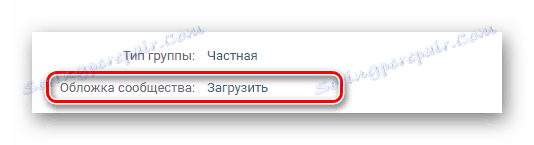
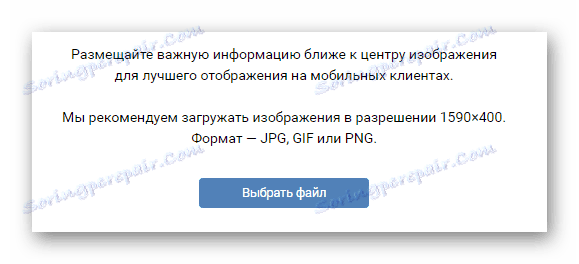

Na tym ze standardową osłoną dla społeczeństwa VC, kończymy.
Tworzenie dynamicznego nagłówka
Oprócz standardowej ochrony społeczności stosunkowo niedawno użytkownicy VK mają możliwość edycji bardziej uniwersalnych dynamicznych limitów, które mogą automatycznie zmieniać treść. W takim przypadku wszystkie czynności związane z dodawaniem takich zdjęć do wiadomości publicznej wymagają korzystania ze specjalnych usług.
Najczęściej usługi takich usług są płatne, ale są też częściowo darmowe zasoby.
Zapoznamy się z procesem tworzenia i dodawania dynamicznej powłoki za pomocą narzędzi usługi DyCover online.
Przejdź na oficjalną stronę DyCover
- W przeglądarce internetowej otwórz wybraną witrynę i u góry strony kliknij przycisk "Wypróbuj za darmo" .
- Przez bezpieczną strefę VKontakte wypełnij formularz, aby autoryzować dane z twojego konta i kliknij "Enter" .
- Potwierdź zapewnienie dostępu do aplikacji do niektórych informacji z konta.
- Następnie znajdź żądaną grupę lub stronę publiczną na karcie Administracja znajdującej się poniżej.
- Po znalezieniu połączonego publiczności na karcie grupy kliknij obszar z awatarem.
- W sekcji "Twoja okładka" znajdź pasek stanu usługi i kliknij przycisk "Połącz" .
- Zostaniesz przekierowany na stronę połączenia aplikacji do wybranej grupy, w której musisz użyć przycisku "Zezwalaj" .

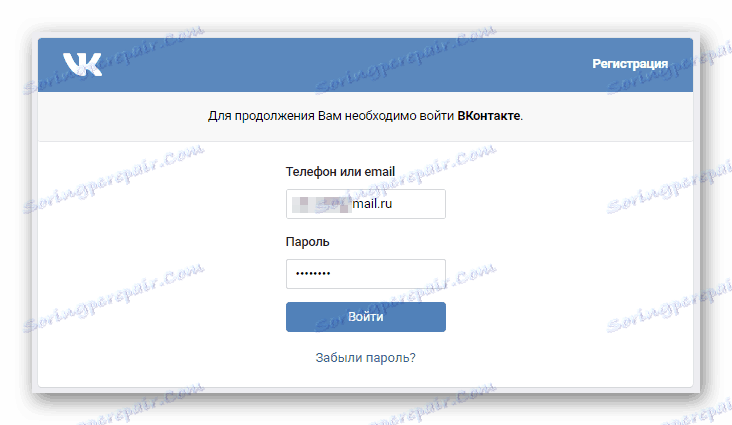
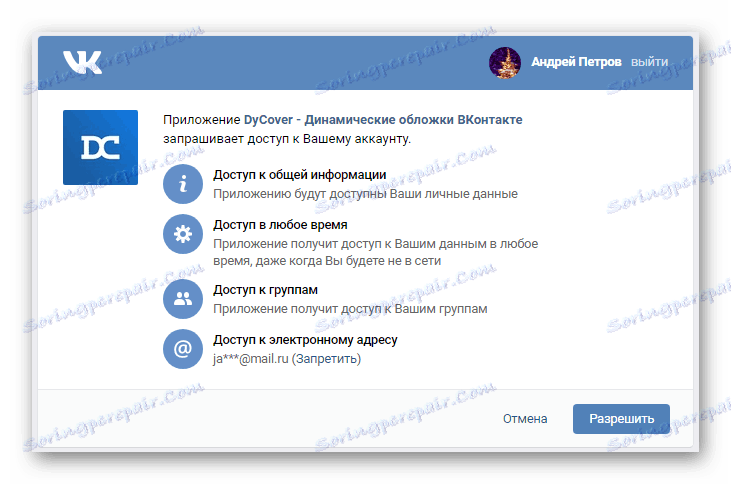
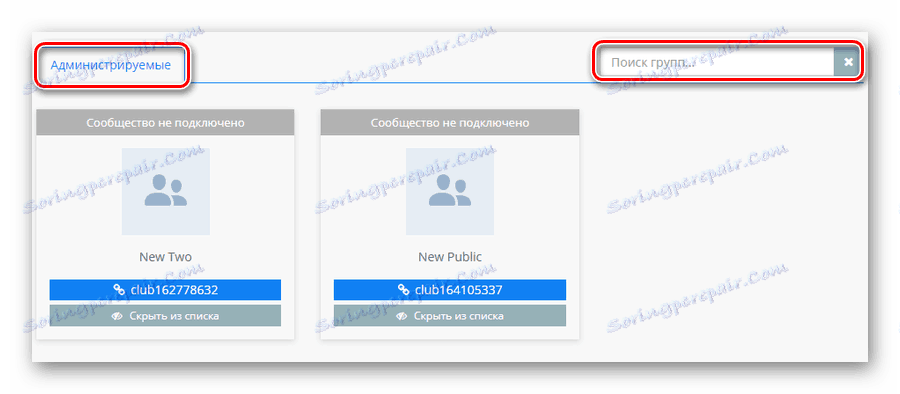
Jeśli jesteś właścicielem wystarczająco dużego zakresu kontrolowanej publiczności, skorzystaj z formularza wyszukiwania.
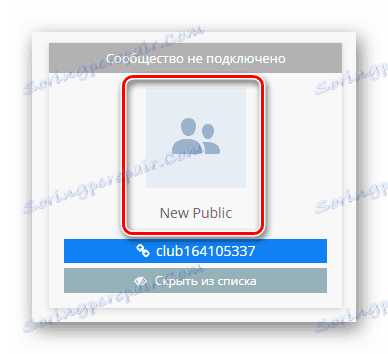
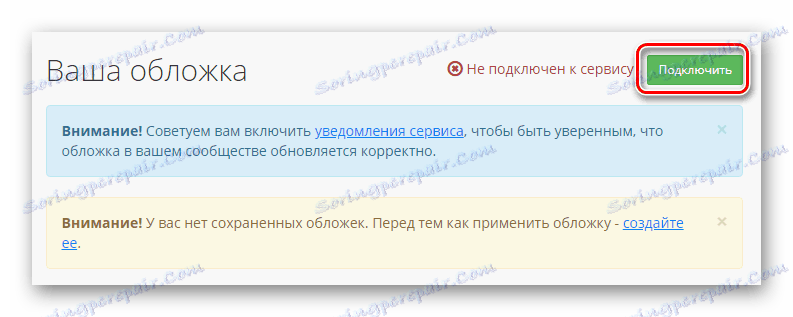
W okresie testu może być połączona maksymalnie jedna społeczność.
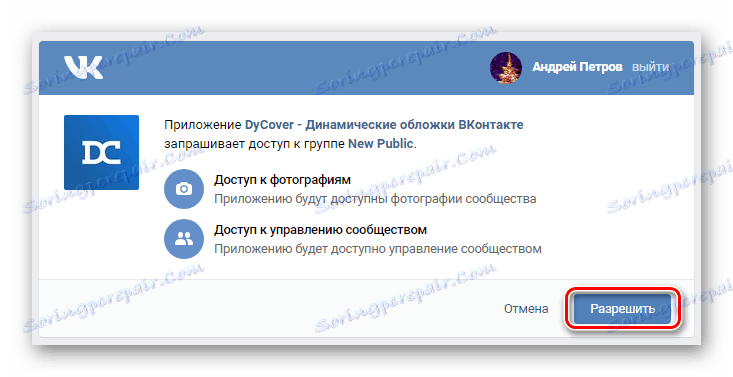
Po zakończeniu podstawowych przygotowań środowiska roboczego do stworzenia nowego dynamicznego nagłówka dla grupy konieczne jest dodanie nowego szablonu.
- Przejdź do sekcji "Utwórz nową okładkę" w menu głównym zasobu.
- U góry strony kliknij link "Pusty szablon" .
- Za pomocą pola tekstowego w oknie, które zostanie otwarte, wprowadź nazwę nowego nagłówka i kliknij przycisk "Utwórz" .
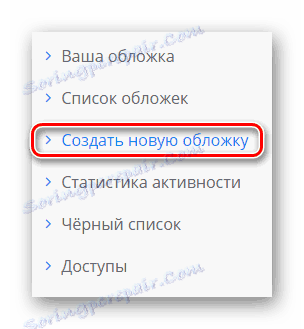
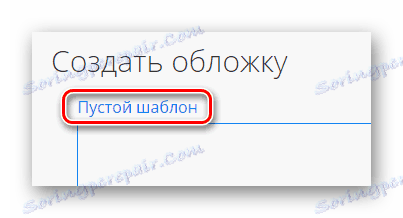
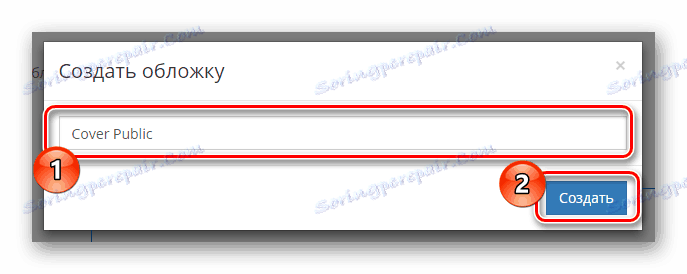
Wszystkie dalsze działania będą poświęcone wyłącznie procesowi tworzenia i analizowania głównych narzędzi edycyjnych.
Blok zarządzania
Jeśli jesteś wystarczająco dobry, aby opanować umiejętności redaktorów i jesteś w stanie przeczytać wbudowane wskazówki dotyczące usługi, możesz po prostu zignorować następujące zalecenia.
Pierwszą rzeczą, która przyciąga twoją uwagę do kolejki, jest obecność wbudowanych funkcji "Siatka dla urządzeń mobilnych" .
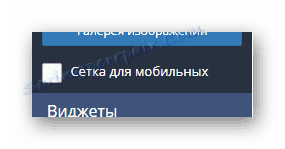
Najważniejszym z wizualnego punktu widzenia jest blok o parametrach "Zarządzanie" .
- Kliknij przycisk "Wczytaj tła" , aby otworzyć menu do dodawania zdjęć do okładki.
- W otwartym obszarze kliknij napis "Wczytaj tło" i otwórz obraz tła za pomocą menu Eksploratora.
- Powiększ w razie potrzeby za pomocą suwaka Tło skali .
- Możesz dodać kilka różnych warstw, które później można skonfigurować do automatycznej zmiany.
- Aby uporządkować dynamiczną zmianę ustawionych zdjęć, przejdź do zakładki "Zarządzanie harmonogramem" i kliknij przycisk "Dodaj element" w bloku "Twoja okładka" .
- Kliknij przycisk "Wybierz" w oknie "Wybierz tło" .
- Przez wyskakujące okienko wybierz żądany obraz i kliknij przycisk "Wybierz" .
- Poprzez menu rozwijane "Tryb działania" ustaw dla siebie najbardziej akceptowalną wartość.
- Następną możliwością, bezpośrednio wpływającą na ogólny wygląd tła okładki, jest "Zarządzanie czcionkami" .
- Za pomocą zakładki "Galeria obrazów" możesz później użyć zarówno podstawowych zdjęć, jak i wgrać własne ręcznie utworzone katalogi.
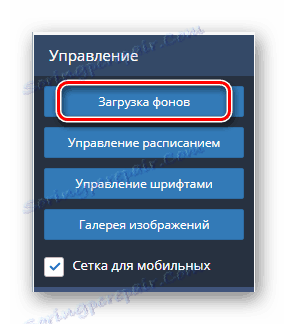
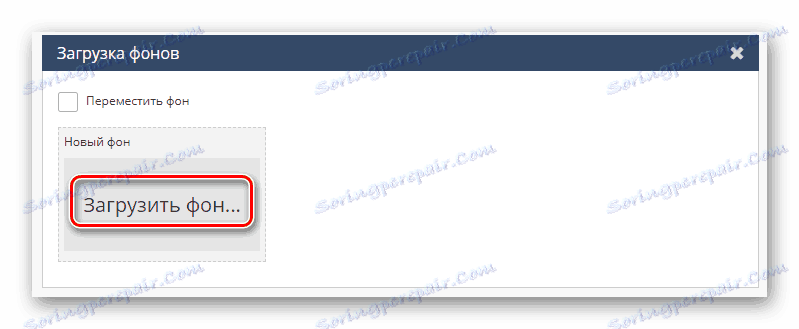
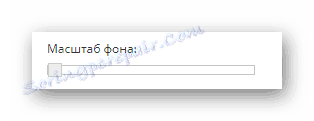

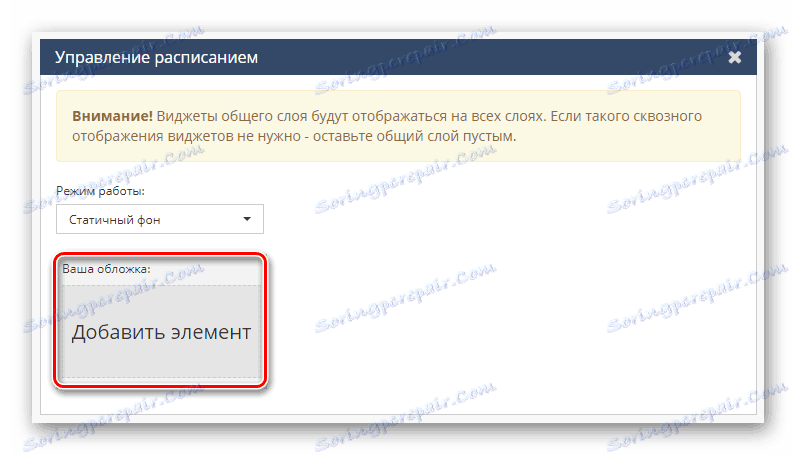
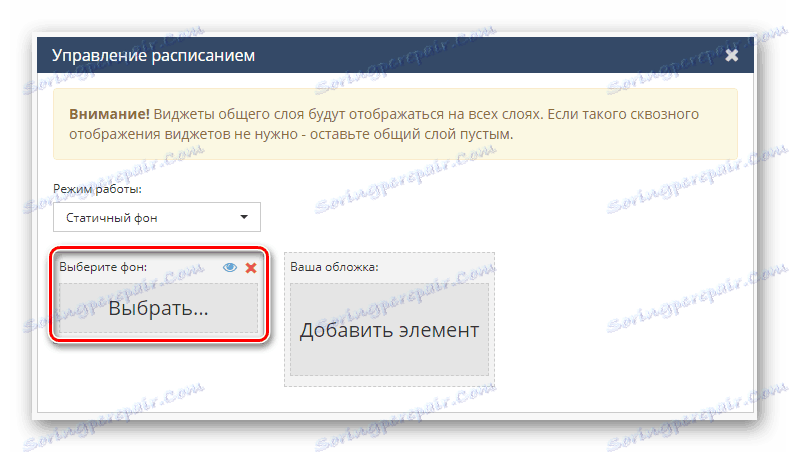
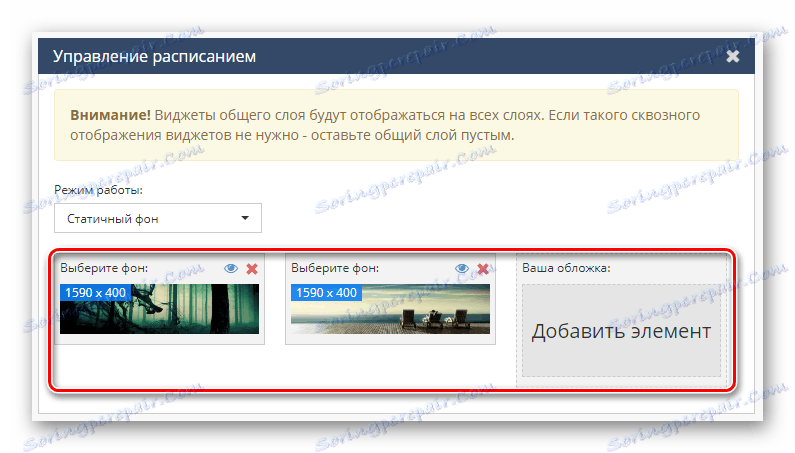

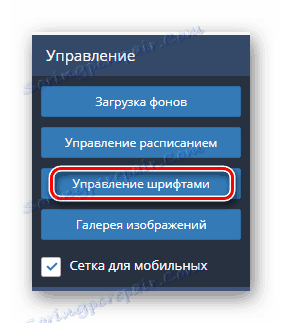
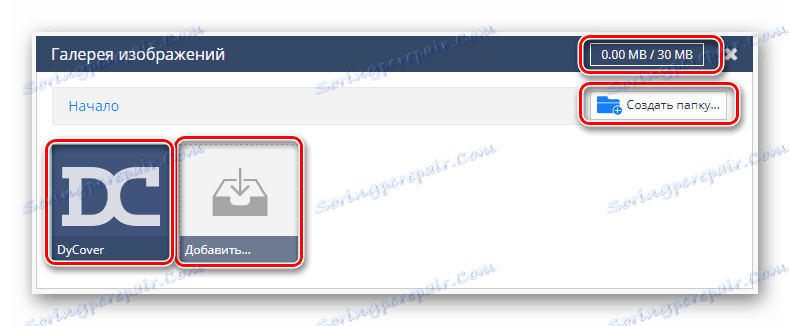
Oprócz standardowych sekcji, istnieje również blok "Warstwy" , który pozwala na działanie z priorytetem niektórych elementów projektu.
Malowane kontrole są podstawą przyszłej czapki.
Blokowanie widżetów
Ostatni i najciekawszy element menu usługi umożliwia dodawanie widżetów. Na przykład, dzięki wykorzystaniu przedstawionych funkcji, wyświetlanie czasu lub pogody jest zorganizowane bez żadnych problemów.
- W panelu "Widgety" kliknij ikonę z podpisem "Subskrybent" .
- Aby otworzyć menu parametrów tego komponentu, kliknij jego nazwę w prawej części okna roboczego pod panelem z warstwami.
- W menu "Widget" możesz ustawić podstawowe warunki wyświetlania subskrybentów.
- W oknie "Obraz" możesz debugować styl wyświetlania avatara użytkownika lub po prostu go usunąć.
- Sekcje "Imię" i "Nazwisko" są przeznaczone do debugowania wyświetlania nazwy użytkownika.
- Na stronie "Liczniki" możesz skonfigurować wyświetlanie określonych działań użytkownika na adres publiczny.
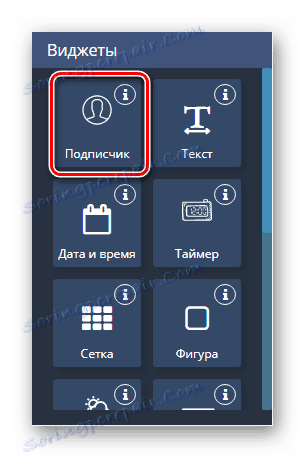
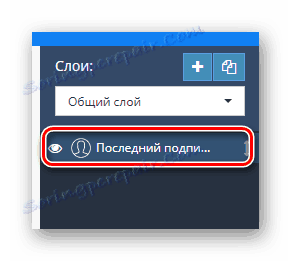
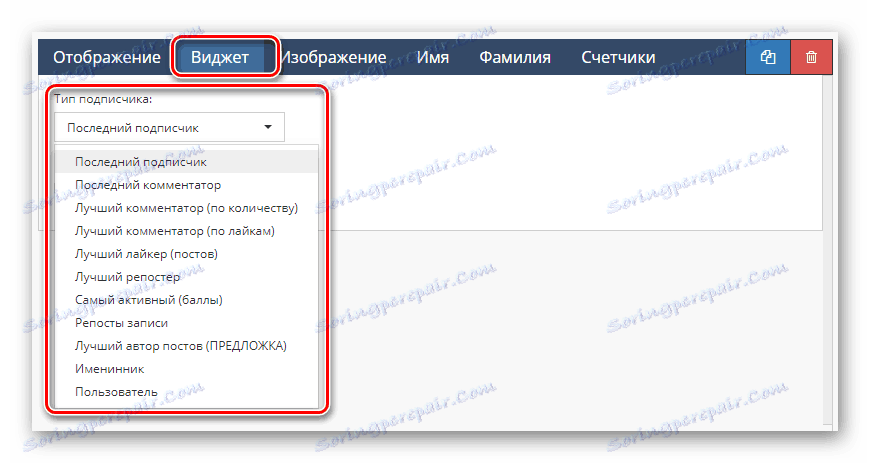
Odpowiedzialny za obszar ruchu pokrywy.
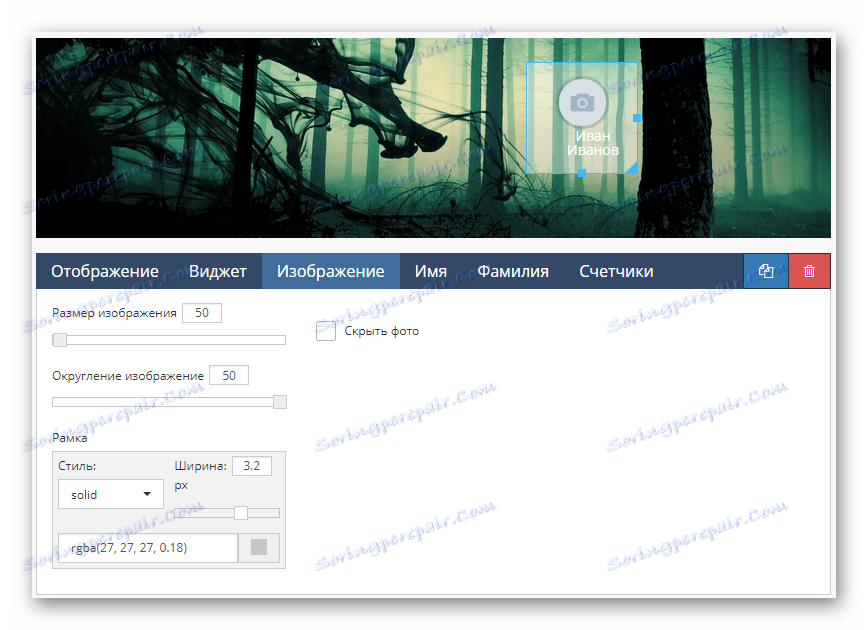
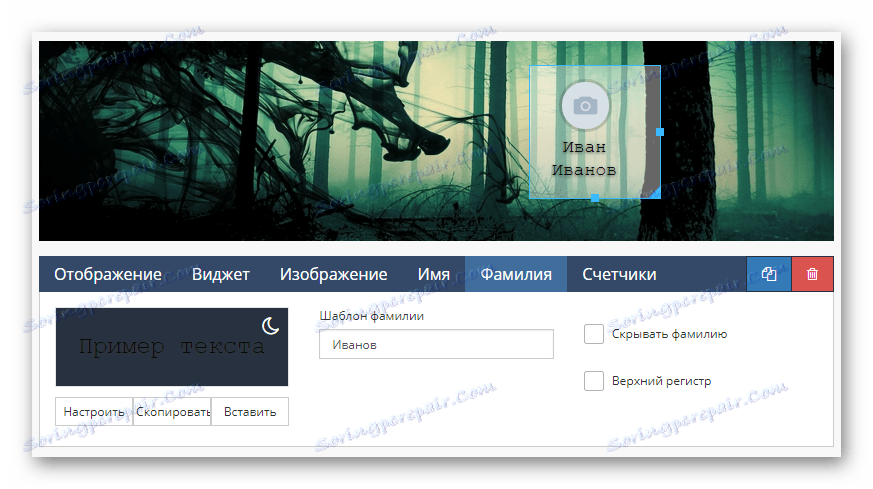
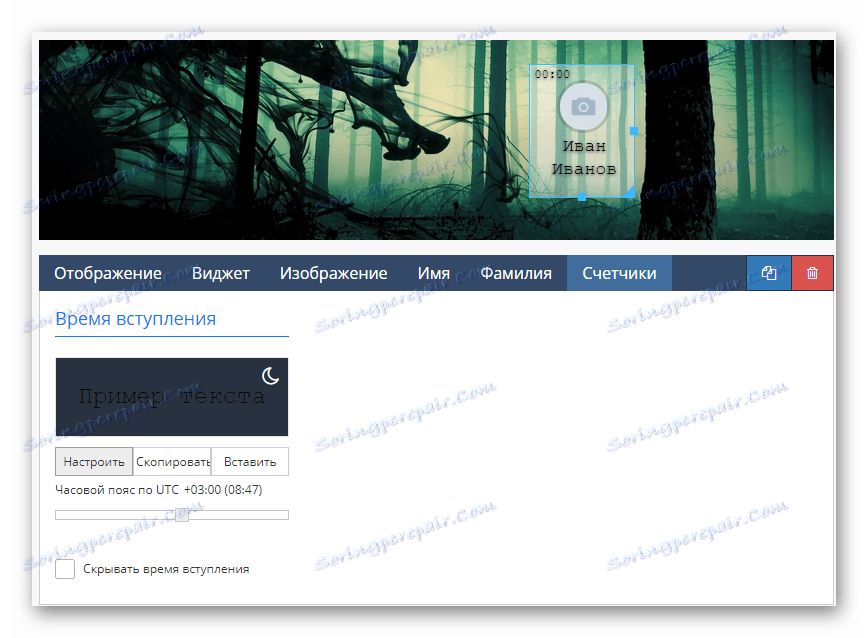
Tutaj kończy się edycja obszaru Abonenta .
- Następną, ale wizualną częścią nagłówka grupy jest "Tekst" .
- W sekcji "Ustawienia tekstu" możesz przypisać mu specjalny wygląd.
- Korzystając z przestrzeni roboczej "Tekst", masz możliwość zmiany zawartości tego widżetu.
- Poprzez menu "Typ tekstu" można przeprowadzić globalne debugowanie zawartości, na przykład można zorganizować pobieranie tekstu z dowolnego źródła lub zrobić to losowo.
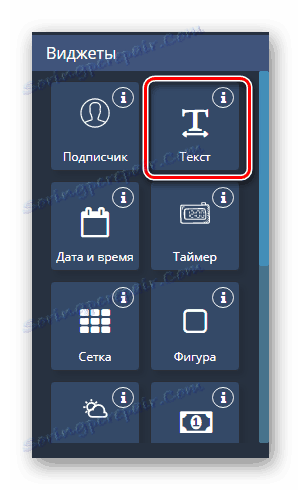
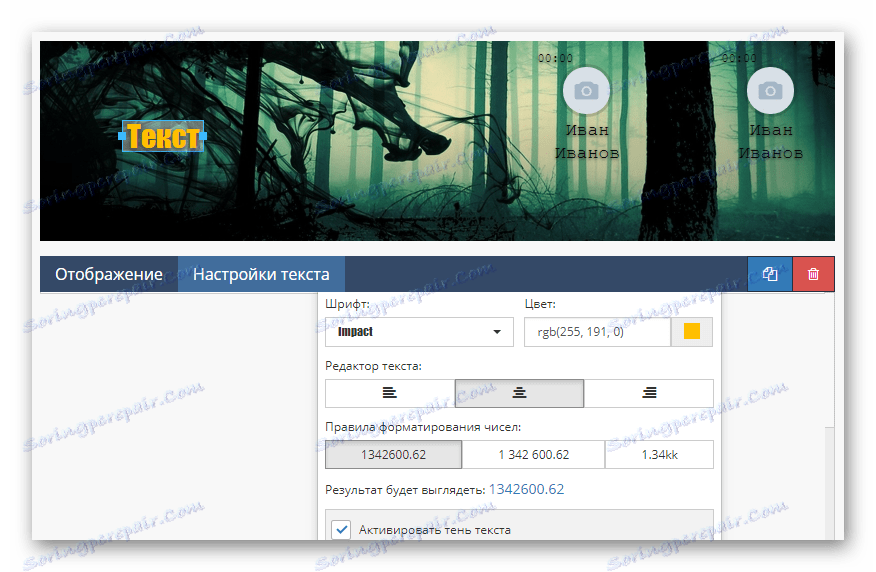
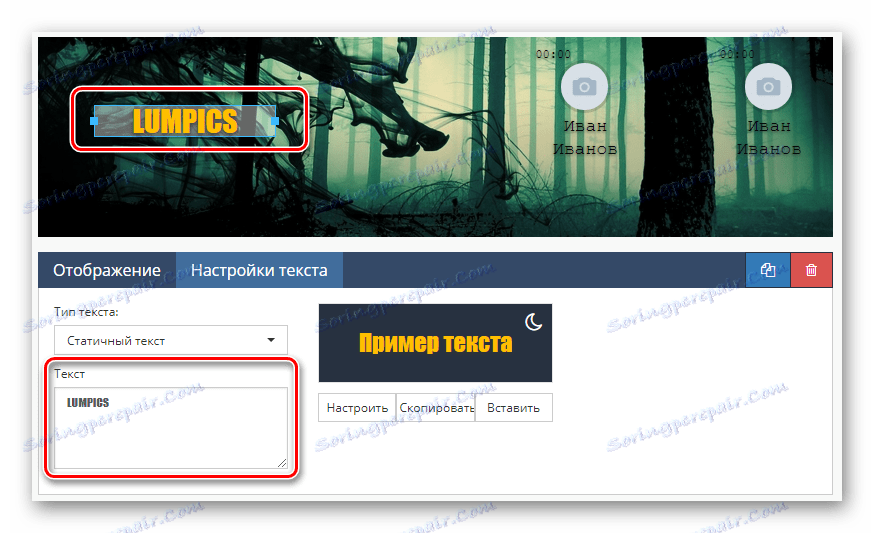
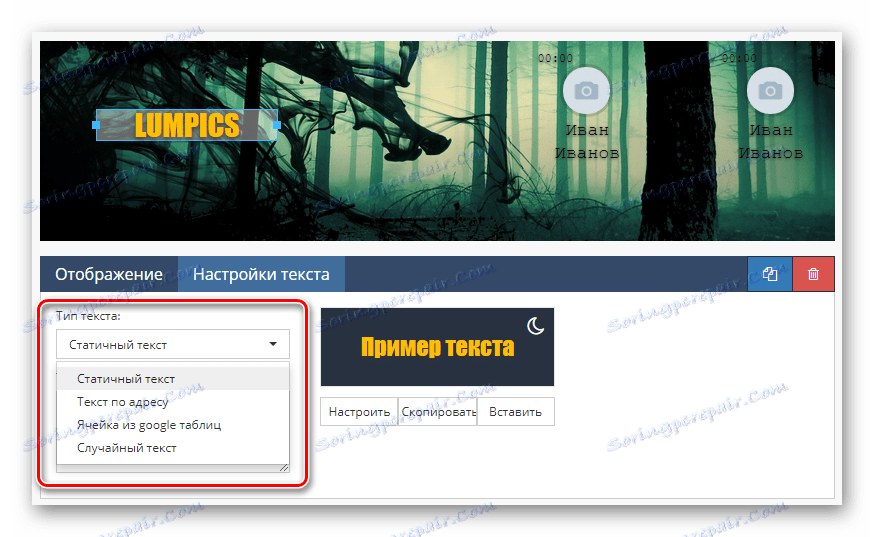
Nie zapominaj, że takie szczegóły projektu mogą i powinny być rozcieńczone duplikatami.
- Kliknij ikonę Data i godzina, aby umieścić kolejny pasujący element na okładce.
- Przejdź na stronę "Widget", aby dostosować standardowe wskaźniki zegara, takie jak strefa czasowa, rodzaj wyświetlacza i tylko gama kolorów.
- W sekcji "Miesiące" i "Dni tygodnia" możesz zmienić tekst związany z określonymi wartościami, na przykład zmniejszając go.
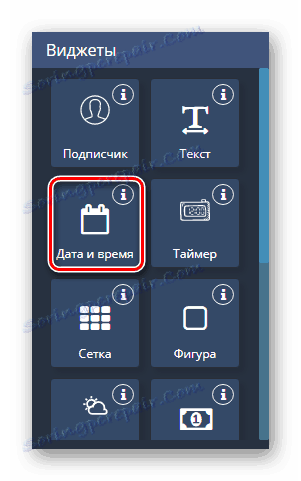
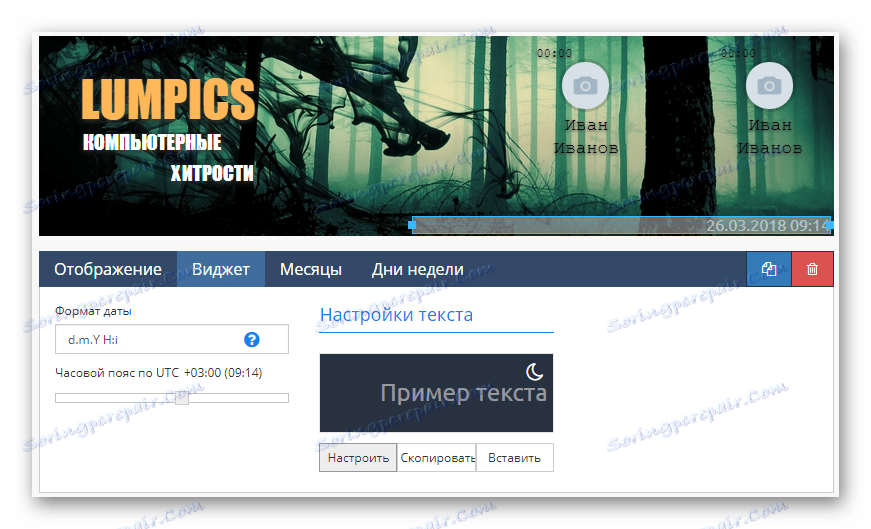
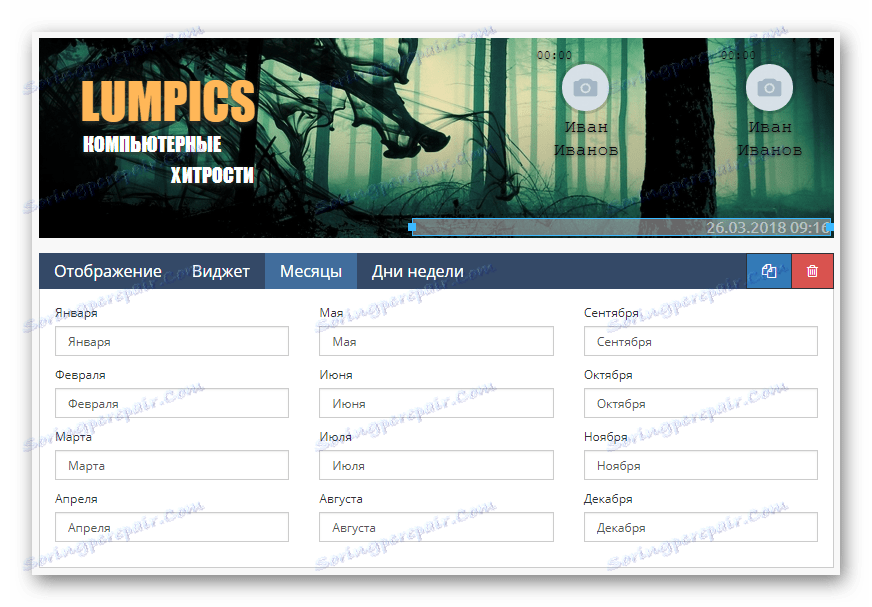
Widżet numeryczny "Timer" jest prawie taki sam jak wcześniej omówiono.
Pamiętaj, że jakoś projekt i rozmieszczenie elementu zależy od twojego pomysłu.
- "Siatka" w większości przypadków nie jest używana jako dekoracja.
- Jego głównym zadaniem, jak widać wyraźnie z dostępnych parametrów, jest uproszczenie tworzenia znaczników.
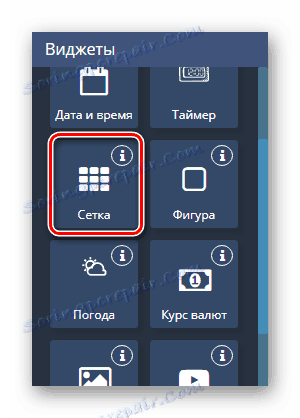
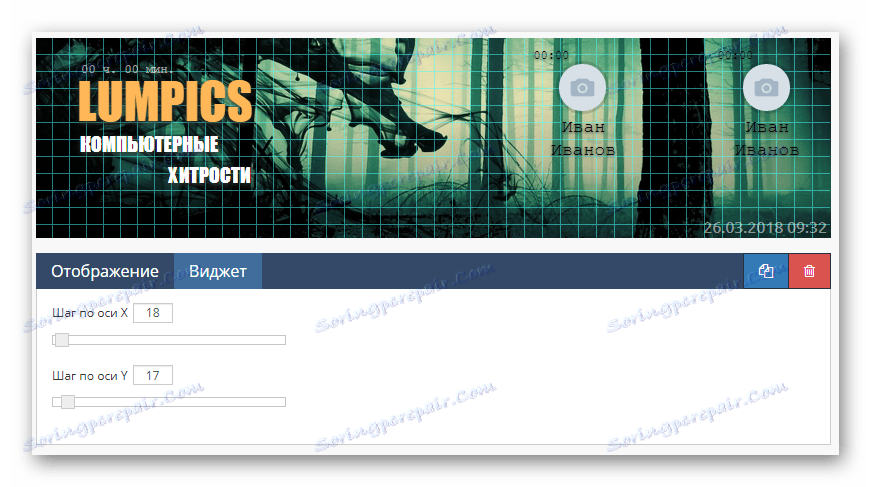
Użyj tego dodatku do czapek tylko w razie potrzeby i usuń przed sfinalizowaniem okładki.
- Wygląd "figury" widżetu jest w pełni zgodny z nazwą.
- Dzięki niemu możliwe jest implementowanie różnych pociągnięć dla innych elementów.
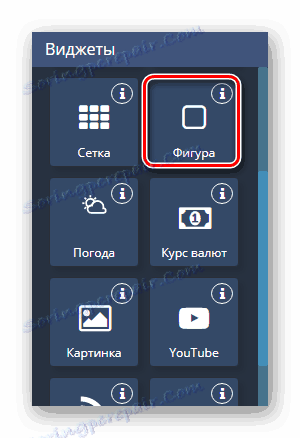
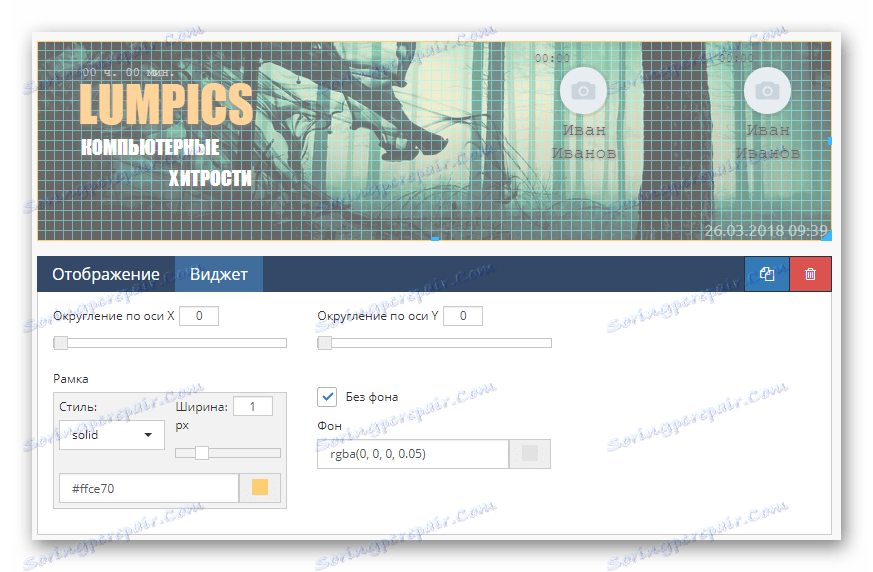
Takie części można łączyć ze sobą, na przykład w celu tworzenia rysunków.
- Po umieszczeniu widgetu pogody usługa automatycznie pobierze ikonę i dane dotyczące warunków klimatycznych zgodnie z określonym szablonem.
- Ostatnia strona ma na celu zmianę stylu wyświetlania ikony pogody na okładce.
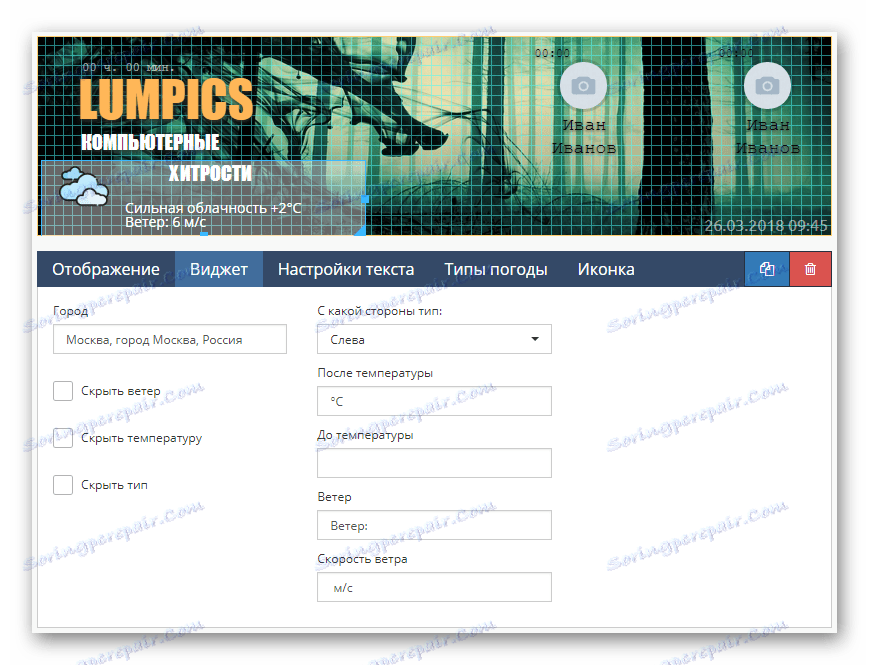
Zastępuje również standardowe ikony.
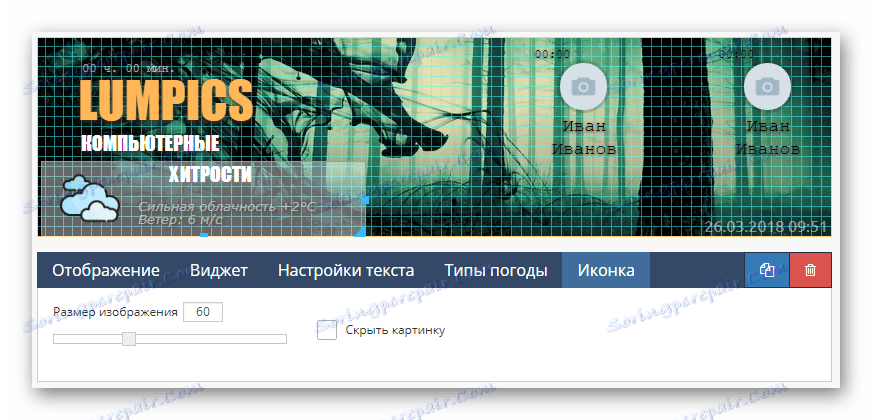
Bez oczywistej potrzeby takie widgety mogą stać się problemem.
Blok "Kurs walutowy" jest specyficznym elementem, który pozwala dodawać informacje o kursach.
Ten element jest w stanie doskonale uzupełnić dowolną tematykę publiczną, dedykowaną na przykład dziedzinie finansów.
- Jeśli chcesz dodać obraz, który nie jest powiązany z żadnym wydarzeniem, możesz użyć widżetu "Obraz" .
- Możesz dodać zdjęcie do tego komponentu tylko wtedy, gdy zostało wcześniej przesłane do sekcji "Galeria obrazów" .
- Wybierz wymagany plik w oknie kontekstowym i kliknij przycisk "Wybierz obraz" .
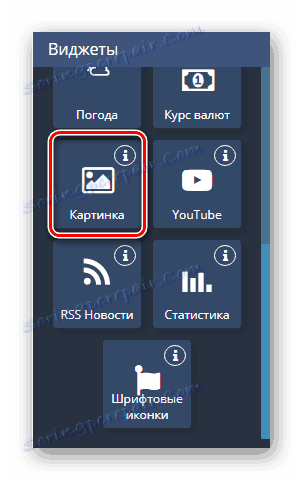

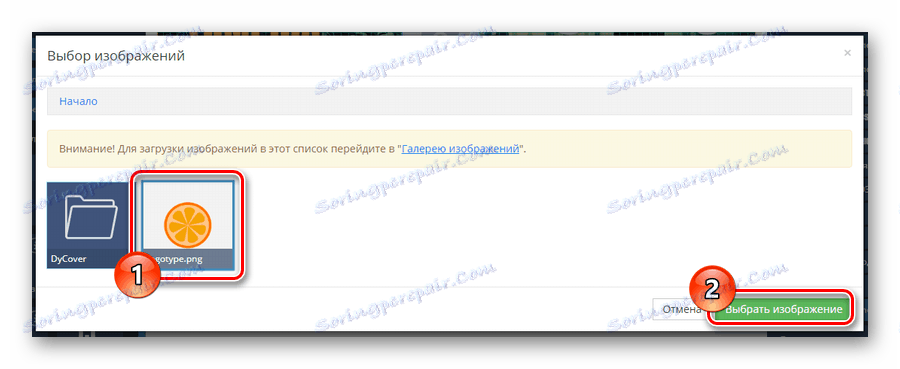
Ponieważ grafika jest podstawą każdego nagłówka grupy, te szczegóły powinny być używane tak aktywnie, jak to możliwe.
Użyj przycisku "YouTube" i ustawień tej jednostki, jeśli grupa jest przeznaczona dla kanału w określonej witrynie.
Wszystkie napisy i sam obraz są przenoszone ręcznie w obszarze roboczym.
- Aktywny element "RSS News" powinien być używany bez innych widgetów.
- Jednak prawie wszystkie trudności z wyświetlaczem można rozwiązać, ustawiając preferowane parametry.
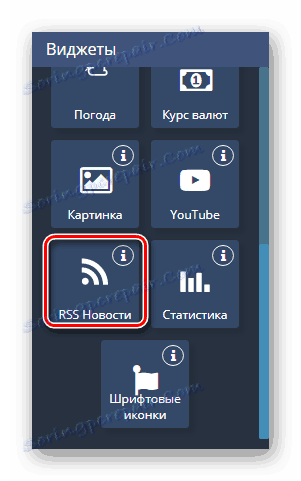
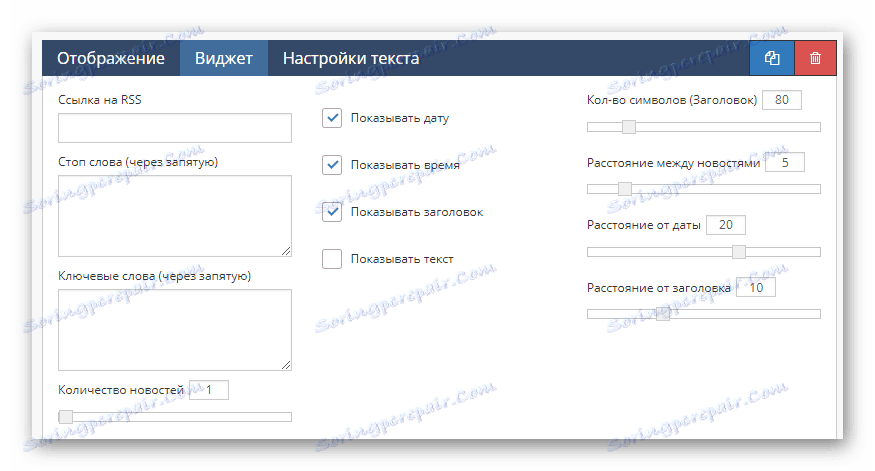
Zaleca się instalowanie tego rodzaju danych tylko w odpowiednich społecznościach, ponieważ na przykład w rozrywkowej publiczności subskrybenci mogą nie lubić tej treści.
- Jednym z najczęściej używanych komponentów jest Statystyka .
- Dzięki jego wykorzystaniu realizowane są informacje takie jak liczba abonentów w sieci lub całkowita liczba członków grupy.
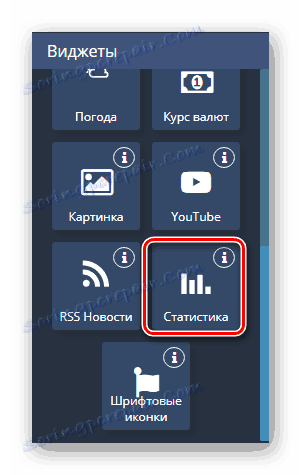
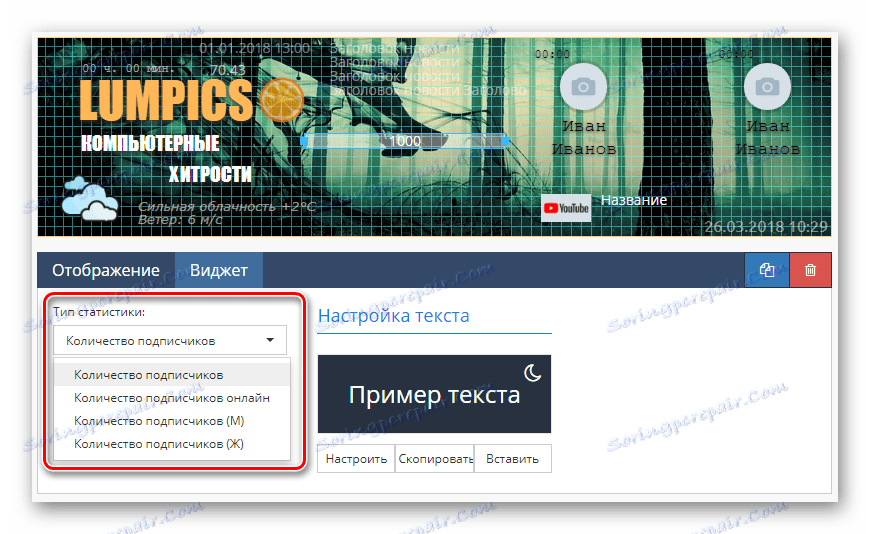
Po zakończeniu projektowania tej części możesz przejść do ostatniego możliwego elementu.
- Po umieszczeniu widżetu "Ikony czcionek" możliwe jest zintegrowanie obrazów, które oryginalnie zawierają tekst z okładką.
- Aby zmienić styl ikon, użyj listy rozwijanej "Typ ikon" .
- Usługa umożliwia pobranie dowolnego pustego tekstu ze standardowego zestawu znaków lub zmianę ikony za pomocą kodu.
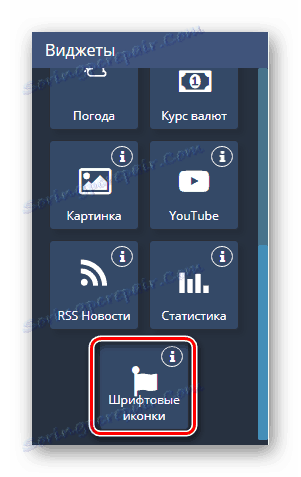
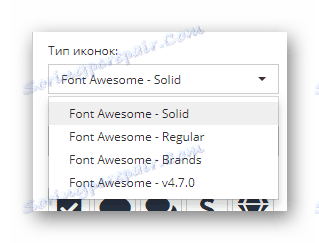

Każdy element w taki czy inny sposób jest użyteczny.
Połączenie szablonu
Ostatnim krokiem do dodania stylowej okładki jest zapisanie i opublikowanie utworzonych danych poprzez wewnętrzne ustawienia usługi.
- Przewiń stronę do bloku "Zapisz" i naciśnij przycisk o tej samej nazwie.
- Jeśli to konieczne, usługa zapewnia tryb "Podglądu" , umożliwiając badanie wyniku bez integracji VC.
- Używając przycisku "Return to Control Panel" , kliknij na rozwijaną listę "Wybierz okładkę" i dokonaj wyboru.
- Po pobraniu obrazu podglądu, użyj przycisku "Zastosuj" .
- Teraz możesz przejść do społeczności i zweryfikować wydajność rozważanej usługi.
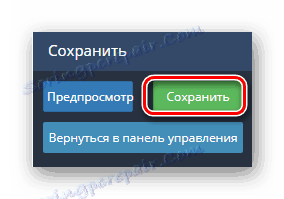
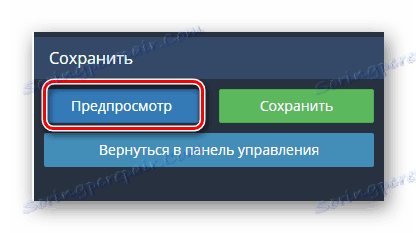
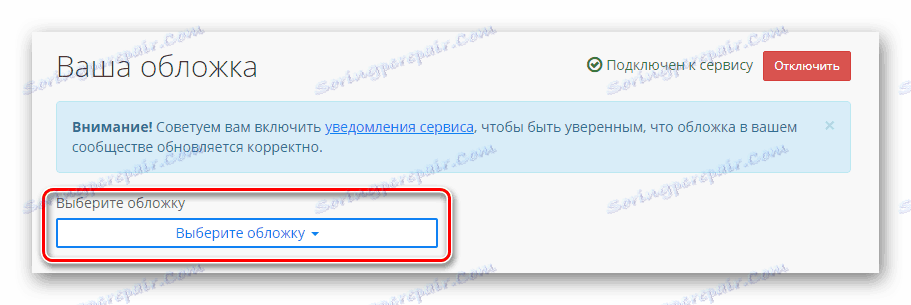
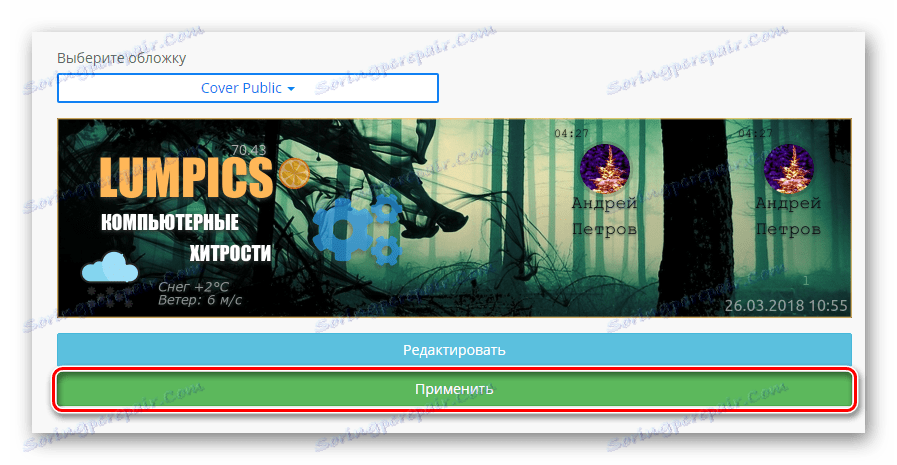
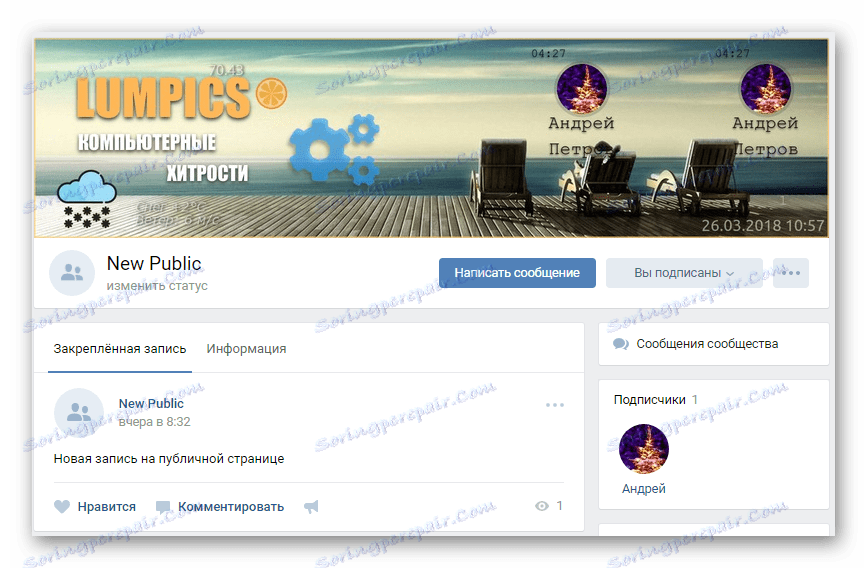
Jeśli z jakiegoś powodu przegapiliśmy te informacje, poinformuj nas o tym. Ponadto zawsze chętnie służymy pomocą w rozwiązywaniu wszelkich problemów.